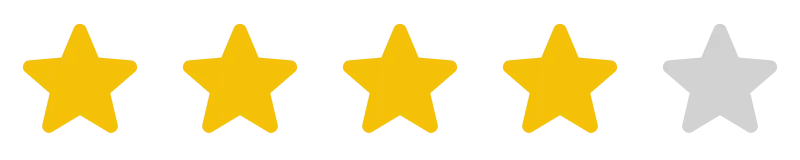Khi khởi động máy nhưng hệ thống lại tự động chuyển vào BIOS thay vì vào Windows, nhiều người dễ hoang mang và không biết cách xử lý. Đây là tình trạng khá phổ biến, đặc biệt trên các thiết bị chạy Windows 10, và thường liên quan đến lỗi phần cứng, cấu hình boot hoặc sự cố trong BIOS.
Bài viết dưới đây sẽ giúp bạn hiểu rõ nguyên nhân gây ra lỗi máy tính tự vào BIOS Win 10, đồng thời cung cấp hướng dẫn khắc phục hiệu quả và cách phòng tránh để hạn chế lỗi tái diễn.
1. Nguyên nhân khiến máy tính tự vào BIOS Win 10
Máy tính tự động vào BIOS thay vì khởi động vào Windows 10 là lỗi nhiều người gặp phải và thường gây khó chịu vì quá trình khởi động bị gián đoạn. Hiện tượng này có thể đến từ phần cứng, lỗi cấu hình trong BIOS, hoặc các vấn đề liên quan đến hệ điều hành. Việc hiểu đúng nguyên nhân không chỉ giúp bạn xử lý chính xác mà còn tránh sửa sai dẫn đến lỗi nghiêm trọng hơn.
1.1. Ổ cứng (SSD/HDD) bị lỗi hoặc không được nhận
Ổ cứng là bộ phận lưu hệ điều hành và dữ liệu khởi động của Windows. Nếu BIOS không thể nhận dạng ổ cứng, máy sẽ tự chuyển vào BIOS nhằm thông báo rằng không tìm thấy thiết bị có thể khởi động.
Những nguyên nhân thường thấy:
- Cáp SATA bị lỏng, cong, hỏng hoặc bị oxi hóa chân tiếp xúc.
- Ổ SSD NVMe không cắm đúng khe, tiếp xúc kém, hoặc khe M.2 có vấn đề.
- Ổ cứng bị bad sector, hoạt động lúc được lúc không.
- Firmware ổ cứng lỗi, chưa được cập nhật hoặc không tương thích với bo mạch chủ.
- Lỗi ổ cứng thường đi kèm dấu hiệu như BIOS không hiển thị ổ hoặc báo No Bootable Device.
1.2. Thứ tự khởi động (Boot Order) bị sai
Thứ tự boot quy định thiết bị nào được ưu tiên khởi động trước. Nếu BIOS đang thiết lập ưu tiên cho USB, ổ cứng rời, hoặc ổ trống, Windows Boot Manager có thể bị bỏ qua và dẫn đến việc máy tính tự vào BIOS.
Một số nguyên nhân dẫn đến sai boot:
- Máy đang ưu tiên boot từ USB, HDD gắn ngoài hoặc ổ trắng.
- Cài Windows hoặc cập nhật BIOS nhưng không thiết lập lại Boot Priority.
- Windows Boot Manager biến mất hoặc bị chuyển xuống thứ tự thấp.
1.3. Lỗi bàn phím khiến máy tự kích hoạt phím vào BIOS
Trong quá trình khởi động, nếu máy nhận tín hiệu từ các phím vào BIOS như F2, DEL, F12 hoặc ESC, nó sẽ mặc định chuyển sang giao diện BIOS Setup. Bàn phím bị kẹt phím, bị chập hoặc bị dính nước có thể phát sinh tín hiệu sai khiến máy tự động vào BIOS.
Những nguyên nhân liên quan đến bàn phím:
- Phím F2/DEL/ESC bị kẹt hoặc bị chạm mạch do bụi bẩn.
- Bàn phím cơ bị lỗi switch khiến phím tự kích hoạt.
- Dây bàn phím lỏng gây nhiễu tín hiệu khởi động.
- Bàn phím bị đổ nước hoặc chịu tác động mạnh trước đó.
1.4. Pin CMOS yếu khiến BIOS mất cấu hình khởi động
Pin CMOS có nhiệm vụ lưu lại các thiết lập như Boot Order, thời gian, chế độ UEFI/Legacy… Khi pin CMOS yếu hoặc chết, BIOS sẽ tự động reset về mặc định mỗi khi tắt máy, khiến máy không nhớ được cấu hình boot và dẫn đến việc tự vào BIOS.
Dấu hiệu nhận biết pin CMOS yếu:
- Thời gian và ngày tháng trong BIOS bị reset về năm 2000/2001.
- BIOS không lưu thông số sau khi bạn điều chỉnh.
- Máy thường xuyên yêu cầu nhập lại cấu hình trước khi khởi động.
Hiện tượng này đặc biệt phổ biến ở PC hoặc laptop sử dụng lâu năm.
1.5. Cập nhật BIOS lỗi hoặc thiết lập BIOS bị chỉnh sai
BIOS điều khiển quá trình khởi động và nhận diện phần cứng. Khi BIOS bị cập nhật lỗi hoặc người dùng chỉnh sai các thông số quan trọng, máy tính sẽ không thể tìm thấy nơi chứa hệ điều hành và tự vào BIOS.
Các lỗi BIOS phổ biến:
- Cập nhật BIOS bị mất điện, gây lỗi firmware.
- Chỉnh sai giữa hai chế độ UEFI và Legacy khiến Windows không nhận dạng được.
- Bật/tắt Secure Boot, CSM sai cách gây xung đột khởi động.
- BIOS quá cũ khiến hệ thống không nhận SSD hoặc RAM đời mới.
1.6. Lỗi khi lắp phần cứng mới hoặc nâng cấp phần cứng
Khi bạn vừa nâng cấp RAM, thay ổ cứng hoặc gắn thêm card PCIe, hệ thống có thể gặp xung đột phần cứng dẫn đến lỗi boot. Trong nhiều trường hợp, Windows không thể nhận thiết bị mới hoặc thiết bị vừa gắn bị lỗi, dẫn đến BIOS phải dừng quá trình boot.
Các tình huống dễ gặp:
- RAM mới không tương thích hoặc cắm sai khe.
- Ổ cứng mới chưa phân vùng khiến BIOS hiểu nhầm thiết bị khởi động.
- Card PCIe (card WiFi, card thu âm…) gây xung đột hệ thống.
1.7. Boot Loader của Windows 10 bị hỏng, mất hoặc xung đột
Boot Loader giúp Windows 10 khởi động. Khi thành phần này bị hỏng, BIOS không thể tìm thấy hệ điều hành và hệ thống buộc phải quay về giao diện BIOS Setup. Lỗi này thường liên quan đến file hệ thống hoặc phân vùng boot.
Nguyên nhân làm Boot Loader hỏng:
- MBR hoặc GPT bị lỗi do tắt máy đột ngột.
- Windows Update thất bại, làm hỏng file khởi động.
- EFI Partition bị xóa, ghi đè hoặc định dạng nhầm.
- Cài đặt phần mềm chỉnh sửa phân vùng gây lỗi boot.
1.8. Virus hoặc malware tấn công Boot Sector
Một số loại malware được thiết kế để tấn công trực tiếp vào Boot Sector hoặc phân vùng EFI của Windows. Khi bị tấn công, cấu trúc boot bị thay đổi khiến hệ thống không thể nhận diện Windows và buộc phải vào BIOS thay vì load hệ điều hành.
Biểu hiện thường gặp:
- Lỗi Operating System Not Found xuất hiện.
- Ổ cứng hiển thị trong BIOS nhưng Windows không khởi động.
- Máy chỉ vào BIOS dù bạn đã chỉnh đúng Boot Priority.
1.9. Mainboard hoặc BIOS quá cũ dẫn đến kém tương thích
Mainboard hoặc BIOS lỗi thời đôi khi không nhận diện được ổ cứng mới, đặc biệt là SSD NVMe tốc độ cao. Khi BIOS không đọc được thiết bị lưu trữ hoặc không hỗ trợ chuẩn kết nối mới, máy tính sẽ ngay lập tức chuyển vào BIOS.
Một số nguyên nhân:
- Main đời cũ không hỗ trợ NVMe hoặc chỉ hỗ trợ qua PCIe adapter.
- BIOS chưa cập nhật nên không nhận ổ SSD đời mới.
- Chip BIOS lỗi khiến máy không lưu được cấu hình boot.
2. Cách khắc phục lỗi máy tính tự động vào BIOS Win 10
Sau khi xác định được nguyên nhân gây ra lỗi, bạn có thể bắt đầu các bước khắc phục dựa trên từng trường hợp cụ thể. Hầu hết các giải pháp dưới đây đều có thể thực hiện tại nhà và phù hợp cho cả laptop lẫn PC.
2.1. Kiểm tra lại ổ cứng và đảm bảo kết nối chính xác
Nếu ổ cứng không được BIOS nhận diện, máy tính sẽ không thể khởi động vào Windows. Do đó, bước đầu tiên là kiểm tra lại kết nối và tình trạng ổ cứng để loại trừ lỗi phần cứng.
Hướng dẫn kiểm tra cơ bản:
Với HDD/SSD SATA:
- Tháo và cắm lại dây SATA, đổi sang dây khác nếu dây cũ có dấu hiệu hỏng.
- Kiểm tra dây nguồn SATA từ PSU (đối với PC).
Với SSD NVMe:
- Tháo SSD khỏi khe M.2 và vệ sinh chân tiếp xúc.
- Lắp lại chắc chắn, kiểm tra xem khe M.2 có hỗ trợ NVMe hay không.
Nếu ổ cứng hiển thị không ổn định trong BIOS, bạn nên sao lưu dữ liệu ngay vì đây có thể là dấu hiệu ổ bắt đầu hư.
2.2. Điều chỉnh lại thứ tự khởi động (Boot Order)
Thứ tự Boot Order ảnh hưởng trực tiếp đến việc BIOS tìm thiết bị chứa hệ điều hành. Khi thứ tự bị sai, BIOS có thể ưu tiên boot vào ổ rỗng hoặc USB khiến máy vào BIOS thay vì Windows.
Các bước điều chỉnh:
- Truy cập BIOS bằng phím F2, F12, ESC hoặc DEL tùy dòng máy.
- Tìm đến mục Boot, Boot Priority hoặc Boot Sequence.
- Đặt Windows Boot Manager làm thiết bị khởi động đầu tiên.
- Loại bỏ hoặc đưa USB, HDD gắn ngoài xuống ưu tiên thấp.
2.3. Kiểm tra lại bàn phím
Bàn phím bị kẹt phím, đặc biệt là các phím F2, DEL, ESC, dễ khiến máy tự vào BIOS mà không phải lỗi hệ thống. Do đó, bạn nên kiểm tra bàn phím trước khi can thiệp sâu hơn vào phần cứng hoặc phần mềm.
Cách kiểm tra đơn giản:
- Rút bàn phím ra, thử khởi động máy chỉ với nguồn.
- Thay bàn phím khác để test nếu là PC.
- Với laptop: thử nhấn liên tục các phím nghi ngờ để xem có bị kẹt không.
- Vệ sinh bàn phím bằng khí nén hoặc cồn isopropyl nếu phím bị dính.
2.4. Reset BIOS về mặc định để khôi phục cấu hình đúng
Nếu BIOS bị chỉnh sai thông số hoặc người dùng can thiệp vào các thiết lập nâng cao, hệ thống có thể không nhận đúng chế độ khởi động. Việc reset BIOS giúp khôi phục toàn bộ cấu hình về trạng thái an toàn ban đầu.
Cách reset BIOS:
- Vào BIOS và chọn Load Optimized Defaults, Load Setup Defaults, hoặc Restore Default Settings.
- Lưu lại bằng phím F10 và khởi động lại máy.
2.5. Thay pin CMOS nếu BIOS liên tục mất cấu hình khởi động
Pin CMOS yếu khiến BIOS không thể lưu thiết lập, dẫn đến việc máy tự vào BIOS sau mỗi lần bật lại. Việc thay pin CMOS mới sẽ khắc phục hoàn toàn lỗi này.
Các bước thay pin CMOS:
- Tắt máy, tháo nguồn và mở case (PC) hoặc mở nắp laptop.
- Tìm pin CMOS (thường là pin tròn CR2032).
- Tháo pin cũ và lắp pin mới vào đúng vị trí.
- Khởi động lại máy và thiết lập ngày giờ.
2.6. Kiểm tra phần cứng mới lắp và xử lý xung đột
Sau khi nâng cấp máy, lỗi xung đột phần cứng có thể khiến máy không boot được. Việc kiểm tra lại từng linh kiện sẽ giúp bạn xác định phần nào gây lỗi.
Những việc cần làm:
- Tháo lần lượt RAM mới, SSD mới hoặc card PCIe để kiểm tra.
- Để máy chạy với cấu hình cơ bản (1 RAM + 1 ổ cứng).
- Kiểm tra từng thanh RAM bằng cách đổi khe cắm.
- Với ổ cứng mới: đảm bảo đã được phân vùng và không ảnh hưởng Boot Manager cũ.
- Nếu máy chạy bình thường sau khi tháo phần cứng mới, bạn đã xác định được nguyên nhân.
2.7. Sửa lại Boot Loader Windows 10 nếu bị hỏng hoặc bị ghi đè
Khi Boot Loader bị lỗi, BIOS không thể tìm thấy Windows để khởi động. Bạn có thể sửa Boot Loader bằng bộ cài Windows 10 và một số lệnh khôi phục.
Thực hiện theo các bước sau:
- Tạo USB cài Win và boot vào Repair your computer.
- Chọn Troubleshoot → Command Prompt.
- Nhập các lệnh: bootrec /fixmbr bootrec /fixboot bootrec /scanos bootrec /rebuildbcd
- Khởi động lại và kiểm tra.
2.8. Quét và xử lý virus gây lỗi Boot Sector trên Windows 10
Nếu Windows bị nhiễm virus tấn công vào Boot Sector hoặc phân vùng EFI, hệ thống sẽ không thể khởi động. Bạn cần dùng công cụ mạnh để quét sạch virus và khôi phục lại boot.
Cách xử lý:
- Sử dụng USB cứu hộ như DLC Boot, Hiren’s Boot PE.
- Chạy phần mềm anti-malware như Malwarebytes, Kaspersky Rescue Disk.
- Sau khi quét, dùng công cụ Repair Boot để phục hồi Boot Manager.
2.9. Cập nhật BIOS hoặc nâng cấp mainboard
Nếu máy bạn dùng mainboard đời cũ hoặc BIOS quá lỗi thời, khả năng cao BIOS không nhận được ổ cứng mới, đặc biệt là SSD NVMe. Cập nhật BIOS đúng phiên bản hoặc nâng cấp phần cứng sẽ khắc phục triệt để lỗi tương thích.
Giải pháp đề xuất:
- Kiểm tra phiên bản BIOS hiện tại trong System Information.
- Tải bản BIOS mới nhất từ trang chủ hãng máy hoặc mainboard.
- Cập nhật theo hướng dẫn của nhà sản xuất.
- Nếu main quá cũ: cân nhắc nâng cấp mainboard hỗ trợ tốt hơn.
Đây là giải pháp cuối cùng khi các phương pháp còn lại không mang lại kết quả.
3. Khi nào nên mang máy đến trung tâm sửa chữa?
Mặc dù phần lớn lỗi máy tính tự vào BIOS Win 10 có thể tự khắc phục tại nhà, nhưng bạn nên mang máy đến trung tâm sửa chữa khi gặp các tình huống sau:
- Ổ cứng không nhận dù đã kiểm tra nhiều lần, thay dây, đổi cổng nhưng BIOS vẫn không hiển thị ổ. Đây có thể là dấu hiệu ổ cứng hỏng, chip điều khiển gặp lỗi hoặc khe SATA/M.2 trên mainboard có vấn đề.
- Máy liên tục khởi động vào BIOS và không vào Windows, dù đã chỉnh đúng Boot Order, reset BIOS và sửa Boot Loader. Trường hợp này thường liên quan đến xung đột phần cứng hoặc lỗi trên mainboard.
- BIOS mất cấu hình liên tục, không thể lưu thông số ngay cả khi đã thay pin CMOS. Đây là dấu hiệu chip BIOS hoặc bo mạch chủ đang bị lỗi.
- Xung đột phần cứng sau khi nâng cấp như lắp RAM mới, SSD mới, card PCIe nhưng không thể xác định được nguyên nhân dù đã thử tháo lắp nhiều lần.
- Không thể sửa Boot Loader hoặc phân vùng khởi động, đặc biệt khi phân vùng EFI bị hỏng nặng hoặc lệnh sửa boot không còn hiệu quả.
- Có dữ liệu quan trọng cần đảm bảo an toàn, tránh tình trạng tự xử lý gây mất dữ liệu không thể phục hồi.
Nếu gặp một trong các trường hợp trên, tốt nhất nên đưa máy đến trung tâm sửa chữa uy tín để được chẩn đoán đúng lỗi và xử lý bằng thiết bị chuyên dụng.
4. Cách phòng tránh lỗi máy tính tự vào BIOS Win 10
Để hạn chế tình trạng máy tính tự vào BIOS và đảm bảo hệ thống hoạt động ổn định lâu dài, bạn có thể áp dụng một số biện pháp phòng tránh đơn giản sau:
- Vệ sinh máy và kiểm tra cáp kết nối định kỳ, đặc biệt là dây SATA, khe M.2 và các linh kiện dễ lỏng sau thời gian dài sử dụng.
- Tránh tắt máy đột ngột, rút nguồn bất ngờ hoặc để máy mất điện trong lúc Windows đang cập nhật, vì điều này dễ làm hỏng Boot Loader hoặc phân vùng hệ thống.
- Cập nhật Windows và driver thường xuyên, giúp giảm nguy cơ xung đột phần cứng và tối ưu khả năng nhận diện thiết bị.
- Cập nhật BIOS đúng cách, chỉ update khi cần thiết và phải dùng bản chính hãng để tránh lỗi firmware làm máy không thể boot.
- Giữ bàn phím luôn sạch sẽ, tránh đổ nước hoặc để bụi bẩn bám khiến các phím F2, DEL, ESC bị kẹt và tự kích hoạt vào BIOS khi khởi động.
- Kiểm tra sức khỏe ổ cứng định kỳ bằng các phần mềm như CrystalDiskInfo, nhằm phát hiện sớm bad sector hoặc tình trạng ổ sắp hỏng để thay thế kịp thời.
- Hạn chế cắm nhiều thiết bị ngoại vi khi khởi động, đặc biệt là USB, HDD di động, vì dễ khiến BIOS ưu tiên boot nhầm thiết bị.
- Sử dụng công cụ diệt virus đáng tin cậy, tránh để malware tấn công Boot Sector hoặc phân vùng EFI.
- Đảm bảo pin CMOS hoạt động tốt, thay pin sau 2–3 năm sử dụng để BIOS luôn lưu đúng cấu hình khởi động.
Thực hiện tốt các biện pháp trên sẽ giúp bạn duy trì hệ thống ổn định, giảm thiểu lỗi tự vào BIOS và kéo dài tuổi thọ linh kiện máy tính.
Lỗi máy tính tự vào BIOS Win 10 là vấn đề khá phổ biến và có thể xảy ra do nhiều yếu tố khác nhau. Việc nắm được nguyên nhân và áp dụng các giải pháp phù hợp sẽ giúp quá trình khắc phục trở nên đơn giản hơn.
Nếu không thể tự xử lý, bạn nên nhờ đến kỹ thuật viên để đảm bảo an toàn cho hệ thống. Hy vọng bài viết giúp bạn hiểu rõ hơn và tránh gặp lại tình trạng này trong tương lai.